MSN Messenger
Рассматривая работу с электронной почтой, можно отметить один существенный момент, который является как плюсом, так и минусом. Электронная почта — это средство коммуникации нереального времени, т. е. отправляя сообщение, вы не уверены, что адресат получит информацию тут же, поскольку он может проверить почту через день, два или вообще ее не проверить. Конечно, Outlook обладает возможностью проверки и отслеживания работы с посланным сообщением (получил ли его адресат и прочел ли), но хотелось бы, помимо возможности работы в данном режиме, иметь средство коммуникации реального времени, такое как-телефон, когда оба участника имеют возможность моментального обмена информацией. Проводя аналогию с электронной почтой, можно сказать, что она выступает в роли сообщений на телефонном автоответчике каждого из абонентов.
В данном разделе и пойдет речь о подобной системе общения в реальном времени — MSN Messenger. MSN Messenger представляет собой небольшое приложение, которое позволяет отправлять и принимать короткие текстовые сообщения в режиме реального времени абонентам, также имеющим MSN Messenger.
Данное приложение разработано компанией Microsoft и бесплатно распространяется любому пользователю, зарегистрировавшемуся на сервере Hotmail или имеющему электронный паспорт Microsoft. К сожалению, MSN Messenger пока не входит в пакет Microsoft Office, но тем не менее имеет большую интеграцию с Outlook. Поскольку в настоящий момент системы общения реального времени достаточно плотно входят в жизнь пользователей компьютеров и Интернета, необходимо здесь рассмотреть установку MSN Messenger.
Замечание
Помимо MSN Messenger на рынке систем общения в реальном времени существуют такие приложения, как ICQ (самая популярная система), Yahoo! Messenger, AOL Messenger и ряд других.
Установка и настройка MSN Messenger
Прежде всего, необходимо загрузить и установилъ MSN Messenger. Загрузка происходит с Web-узла компании Microsoft, при этом, естественно, следует подключиться к Интернету.
Пример 11.9. Загрузка MSN Messenger
{В приложении Outlook}
> Сервис > Параметры Другие
Включить поддержку мгновенных сообщений в Microsoft Outlook
{ Появится диалоговое окно, предлагающее загрузить и установить MSN Messenger. }
да
{Запустится Web-браузер и отобразит начальную страницу MSN Messenger Service (рис. 11.17)}
Europe Russia
Загрузить сейчас
Далее
Начать загрузку (Появится диалоговое окно File Download (рис. 11.18)}
Run this programm from its current location
OK
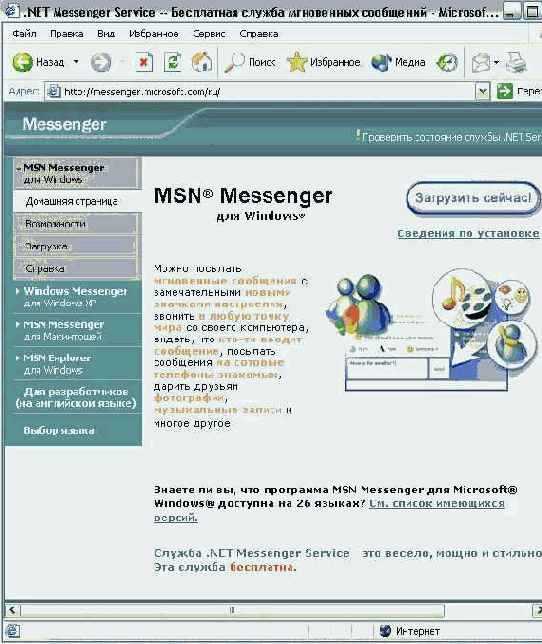
Рис. 11.17. MSN Messenger Service
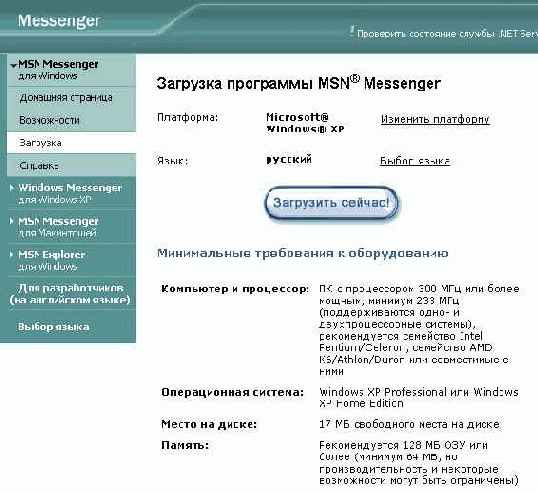
Рис. 11.18. Диалоговое окно File Download - Загрузка файла
После этого начнется процесс перекачки файлов MSN Messenger с сервера на ваш компьютер. После окончания загрузки появится диалоговое окно, предлагающее начать процесс инсталляции MSN Messenger (рис. 11.19).
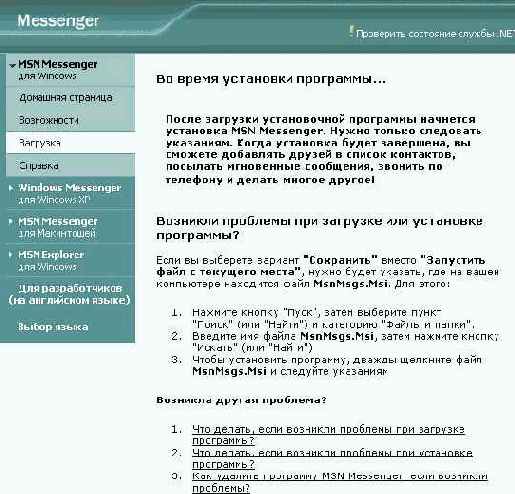
Рис. 11.19. Начало установки MSN Messenger
После нажатия кнопки Да начнется инсталляция MSN Messenger. Ход инсталляции приведен в примере 11.10.
Пример 11.10. Установка MSN Messenger
{Лицензионное соглашение}
да
Далее
Далее
Учетное имя := george usarov@hotmail.com
Пароль := <пароль>
Запомнить это имя и пароль на данном компьютере
Далее
Готово
Итак, установка успешно завершена, и MSN Messenger начнет осуществлять вход в сеть. После входа в сеть на системной панели отобразится значок- с изображением зеленого человечка (пользователь в сети), а перед вами появится основное окно приложения (рис. 11.20).
Рис. 11.20. Окно приложения MSN Messenger
